win7启用网络发现自动关闭 如何解决Win7网络发现总是自动关闭的问题
更新时间:2024-01-09 12:53:27作者:xtliu
在使用Windows 7操作系统时,有时我们可能会遇到一个令人困扰的问题,那就是网络发现总是自动关闭,这个问题可能导致我们无法与其他计算机或设备进行网络共享,给我们的工作和生活带来不便。我们应该如何解决这个问题呢?本文将为大家介绍一些解决方法,帮助大家轻松解决Win7网络发现总是自动关闭的问题。
方法如下:
1.按下键盘上的“win+r”

2.打开电脑的运行功能。之后输入“services.msc”,点击“确定”打开;
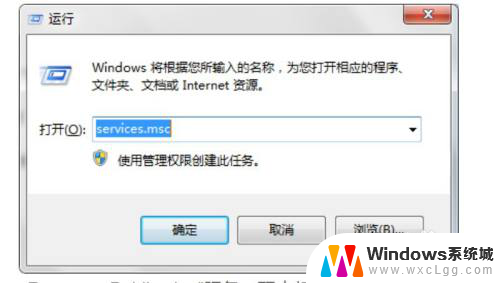
3.找到“Function Discovery Resource Publication”服务,双击打开;
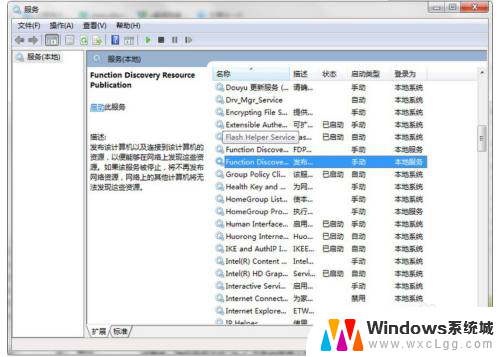
4.在“常规”的选项卡中将启动类型改为“自动”,直接点击“应用”;

5.之后将“SSDP Discovery”,“UPnP Device Host”,“DNS Client”全部按照上述方法改成“自动”;
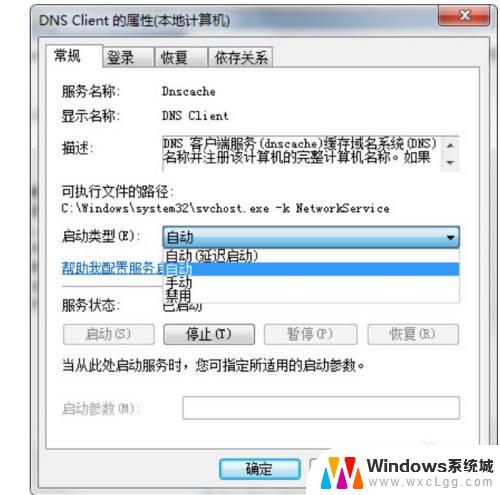
6.最后重新打开“控制面板”,依次选择“网络和共享中心”—“更改高级共享设置”。选择“启用网络发现”,点击“保存修改”就完成了。
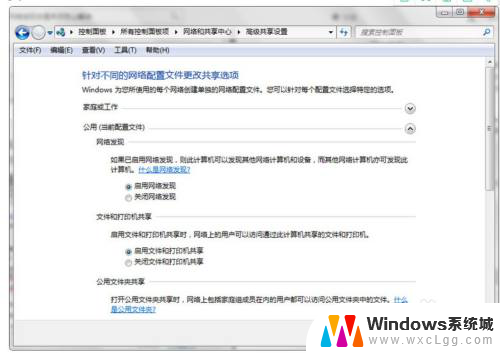
以上是win7启用网络发现自动关闭的全部内容,如果您需要的话,您可以按照以上步骤进行操作,希望对大家有所帮助。
win7启用网络发现自动关闭 如何解决Win7网络发现总是自动关闭的问题相关教程
-
 win7启动网络发现打开后自动关闭 win7启用网络发现总是自动关闭原因
win7启动网络发现打开后自动关闭 win7启用网络发现总是自动关闭原因2024-02-18
-
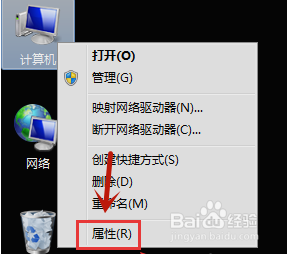 win7如何启用无线网络 win7如何关闭无线网络
win7如何启用无线网络 win7如何关闭无线网络2023-09-23
-
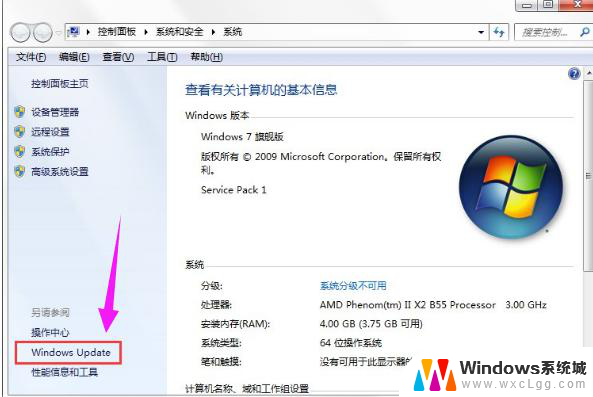 如何关闭windows 7的自动更新 win7关闭自动更新步骤详解
如何关闭windows 7的自动更新 win7关闭自动更新步骤详解2024-09-17
-
 win7连接不到网络 win7网络连接问题解决方法
win7连接不到网络 win7网络连接问题解决方法2025-04-09
-
 win7开机自动更新怎么关闭 Win7系统自动更新关闭步骤
win7开机自动更新怎么关闭 Win7系统自动更新关闭步骤2023-09-15
-
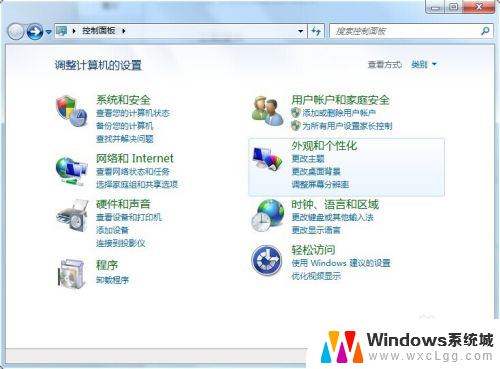
- win7系统怎么关掉自动更新 Win7系统关闭自动更新步骤
- win7无线网络关闭怎么打开 Win7系统无线功能一直显示关闭状态怎么解决
- win7系统电脑怎么取消自动开机 win7电脑开机自动启动的程序如何关闭
- win7共享打印机要输入网络凭据 如何解决WIN7共享打印机提示输入网络凭据的问题
- win7无法打开图片 Win7提示windows照片查看器无法打开此图片怎么办
- win7电脑如何调整桌面亮度 win7系统屏幕亮度调节方法
- win7如何设置文件夹共享 Win7网络共享文件夹设置步骤
- win7设置息屏时间 Windows7息屏时间在哪里调整
- window7摄像头功能在哪里 win7如何打开摄像头快捷键
- win7电脑插耳机没声音 WIN7系统台式电脑插入音响无声音解决方案
win7系统教程推荐
- 1 win7无法打开图片 Win7提示windows照片查看器无法打开此图片怎么办
- 2 win7如何设置文件夹共享 Win7网络共享文件夹设置步骤
- 3 win7电脑插耳机没声音 WIN7系统台式电脑插入音响无声音解决方案
- 4 windows7如何打开蓝牙 win7在哪里可以找到蓝牙开关
- 5 win7电脑刚装的系统文件没有图标 win7刚装完系统找不到计算机图标怎么办
- 6 win7设置主副显示器 win7双屏电脑主屏副屏切换方法
- 7 win7家庭普通版激活密匙 win7家庭版激活密钥大全
- 8 win7开不开机怎么修复 Win7系统无法启动解决方法
- 9 windows 7专业版激活密钥永久免费 2023最新win7专业版密钥激活步骤
- 10 win7开机后蓝屏0x000000c2 Win7系统0x000000c2蓝屏故障解决方法